Visualisointien ryhmittely Power BI Desktop -raporteissa
KOSKEE: Power BI Desktop
-Power BI -palvelu
Kun käytät ryhmittelyä Power BI Desktopissa, voit ryhmitellä visualisointeja yhteen raportissa. Voit ryhmitellä esimerkiksi painikkeita, tekstiruutuja, muotoja, kuvia ja luomiasi visualisointeja samalla tavalla kuin PowerPointissa. Raportin visualisointien ryhmittelyn avulla voit käsitellä ryhmää samalla tavalla kuin yksittäistä objektia. Sen ansiosta siirtäminen, koon muuttaminen ja raportin tasojen käsitteleminen on helpompaa, nopeampaa ja intuitiivisempaa.
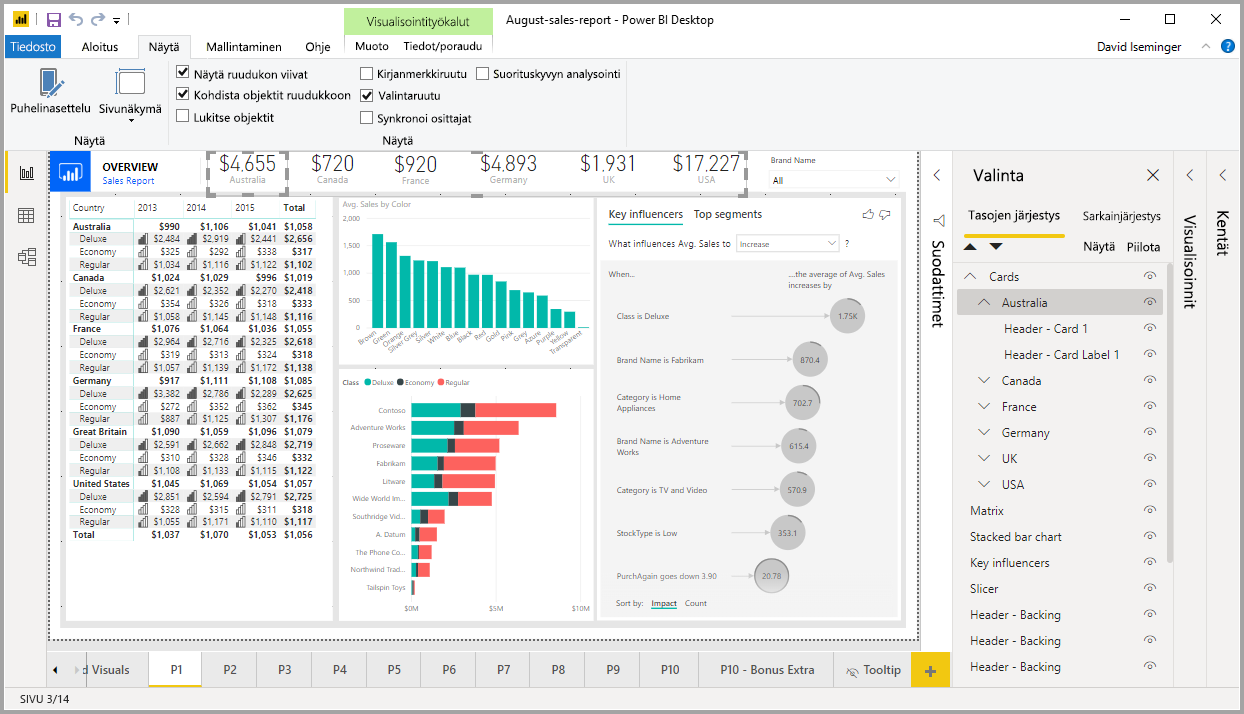
Luo ryhmiä
Jos haluat luoda visualisointien ryhmän Power BI Desktopissa, valitse ensimmäinen visualisointi pohjasta, pidä CTRL-painiketta painettuna ja napsauta yhtä tai useampaa visualisointia, jonka haluat lisätä ryhmään. Valitse Muotoile-valikostaRyhmä ja valitse alivalikosta Ryhmä.
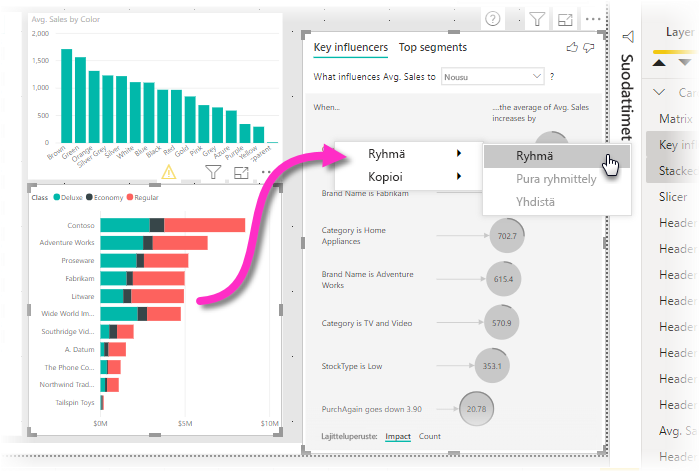
Ryhmät näkyvät Valinta-ruudussa. Raportissa voi olla niin monta visualisointiryhmää kuin tarvitaan, ja visualisointien ryhmiä voi myös asettaa sisäkkäin. Seuraavassa kuvassa Tilastotiedot ja työkalut -ryhmät ovat sisäkkäin Header-ryhmänalla. Voit laajentaa ryhmän valitsemalla ryhmän nimen vieressä olevan varo-komennon ja kutistaa sen valitsemalla pistekomennon uudelleen.
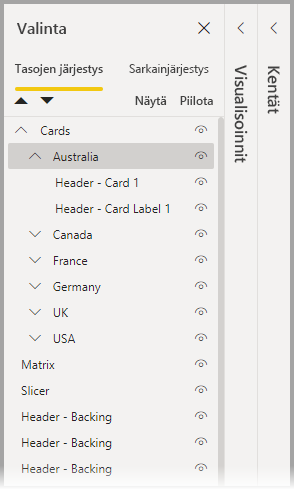
Valinta-ruudussa voit myös vetää ja pudottaa yksittäisiä visualisointeja, jos haluat sisällyttää ne ryhmään, poistaa ne ryhmästä, sijoittaa ryhmän sisäkkäin tai poistaa ryhmän tai yksittäisen visualisoinnin sisäkkäsestä. Vedä säädettävää visualisointia ja sijoita se haluamaasi paikkaan. Jos kerrostat visualisointeja päällekkäin, niiden järjestys määräytyy Tasojen järjestys -luettelon mukaan.
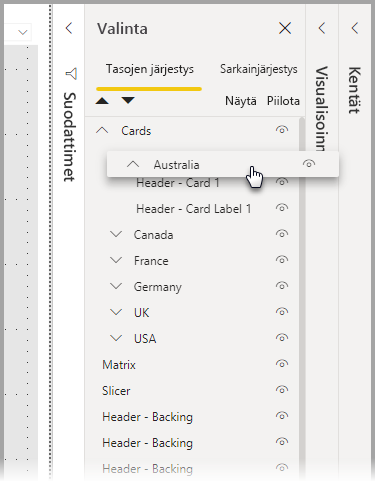
Ryhmän uudelleennimeäminen on helppoa: kaksoisnapsauta ryhmän nimeä Valinta-ruudussa ja kirjoita sitten ryhmäsi uusi nimi.
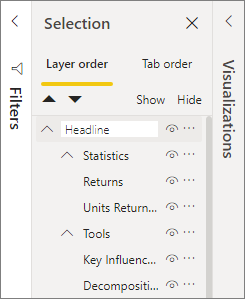
Voit purkaa ryhmittelyn valitsemalla ryhmän, napsauttamalla sitä hiiren kakkospainikkeella ja valitsemalla avautuvasta valikosta pura ryhmittely .
Visualisointien tai ryhmien piilottaminen ja näyttäminen
Voit piilottaa tai näyttää ryhmät helposti Valinta-ruudun avulla. Jos haluat piilottaa ryhmän, valitse silmäpainike ryhmän (tai minkä tahansa yksittäisen visualisoinnin) vieressä sen sijaan, onko visualisointi tai ryhmä piilotettu vai näkyvissä. Seuraavassa kuvassa Tilastotiedot-ryhmä on piilotettu ja muut Otsikko-ryhmässä sisäkkäin olevat kohteet ja ryhmät näytetään.
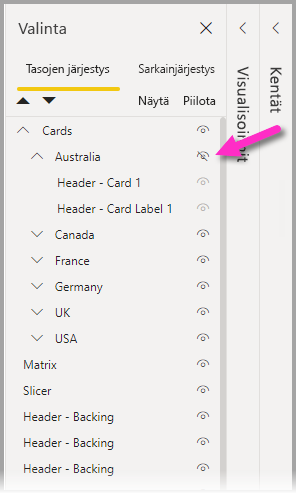
Kun piilotat ryhmän, kaikki kyseisen ryhmän visualisoinnit piilotetaan, mikä näkyy niiden silmäpainikkeen harmaana (ei käytettävissä, jos haluat ottaa sen käyttöön tai poistaa sen käytöstä, koska koko ryhmä on piilotettu). Jos haluat piilottaa vain tietyt visualisoinnit ryhmässä, vaihda silmäpainiketta kyseisen visualisoinnin vieressä, jolloin vain kyseinen visualisointi ryhmässä on piilotettu.
Visualisointien valitseminen ryhmässä
Visualisointien ryhmässä voi siirtyä ja valita kohteita muutamalla eri tavalla. Toiminta kuvataan seuraavassa luettelossa:
- Kun valitset ryhmässä tyhjän tilan, kuten visualisointien välissä olevan tyhjän tilan, se ei valitse mitään.
- Kun valitset visualisoinnin ryhmässä, se valitsee koko ryhmän. Toinen napsautus valitsee yksittäisen visualisoinnin.
- Kun valitset ryhmän, valitse toinen objekti raporttipohjalla, napsauta hiiren kakkospainikkeella ja valitse Ryhmä, luot sisäkkäisen ryhmän.
- Kun valitset kaksi ryhmää ja napsautat sitä hiiren kakkospainikkeella, näet vaihtoehdon, jolla valitut ryhmät voidaan yhdistää (sen sijaan, että ne asemestaisiin sisäkkäin).
Taustavärin käyttäminen
Voit myös käyttää taustaväriä ryhmässä käyttämällä Visualisoinnit-ruudun Muotoilu-osiota seuraavassa kuvassa esitetyllä tavalla.
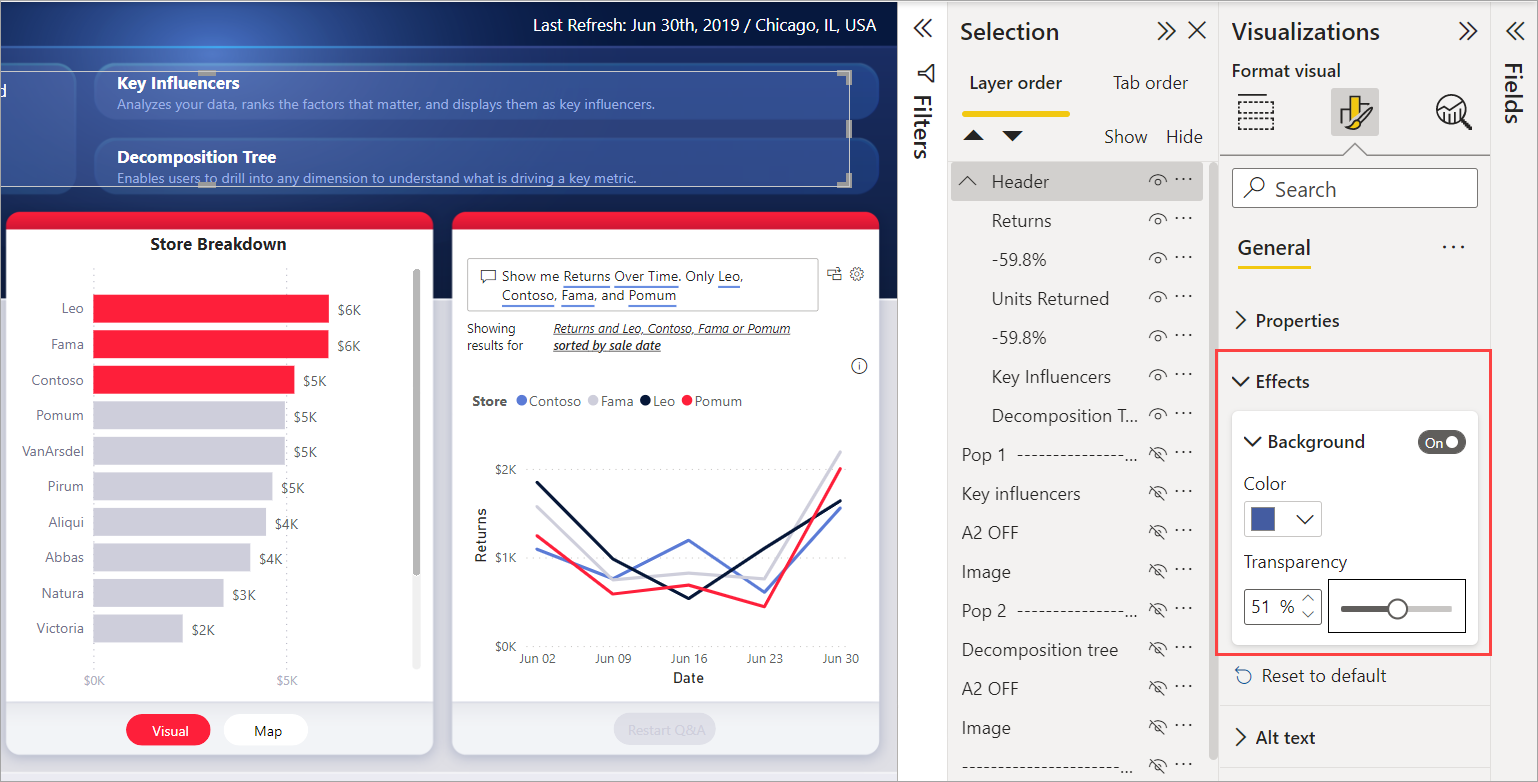
Kun otat taustavärin käyttöön, visualisointien välistä tilaa napsauttamalla ryhmässä valitaan ryhmä (vertaa tätä ryhmän visualisointien välilyönnin napsauttamiseen, joka ei valitse ryhmää).
Huomioitavat asiat ja rajoitukset
- Ryhmittely on käytettävissä vain modernilla visuaalisella ylätunnistetyylillä. Varmista, että Asetukset>Nykyinen tiedosto>Raporttiasetukset>Visualisointiasetukset>Käytä nykyaikaista visualisoinnin otsikkoa ja päivitettyjä muotoiluasetuksia -asetus on valittu ryhmittelyn käyttämiseksi.
Liittyvä sisältö
Lisätietoja ryhmittelystä on seuraavassa videossa:
Voit olla kiinnostunut myös seuraavista artikkeleista: